SQL门禁考勤系统管理软件操作手册
专业智能门禁管理系统 操作说明书

专业智能门禁管理系统操作说明书修正日期:2013年5月27日目录(请打开【视图】下的【文档结构图】,这样方便您阅读本说明书)第1章软件的安装和卸载 (6)1.1 软件安装对硬件基本要求 (6)1.2 软件支持的操作系统 (6)1.3 软件的安装 (6)1.4 安装SQL Server 2008R2 SP1 Express版参考 (12)1.5 安装SQL Server 2000参考 (12)1.6 SQLServer数据库设置 (12)1.7 软件的卸载 (12)第2章软件的基本操作 (14)2.1 登录和进入操作软件 (14)2.2 设备参数设置 (15)2.2.1 添加/设置控制器参数 (16)2.2.2 控制器的IP设置 (17)2.2.3 测试控制器通讯 (20)2.2.4 控制器区域管理 (21)2.3 部门和注册卡用户操作 (23)2.3.1 设置部门 (23)2.3.2 添加注册卡用户 (24)2.3.3 自动添加注册卡功能(自动发卡) (27)2.3.4 更改单用户权限 (30)2.3.5 挂失卡号 (30)2.3.6 快速查询用户 (32)2.3.6.1 通过卡号查询 (32)2.3.6.2 通过工号查询 (34)2.3.6.3 查询未分配权限的用户 (35)2.4 基本操作 (35)2.4.1 权限管理 (35)2.4.1.1 添加删除权限 (35)2.4.1.2 门禁常用组 (37)2.4.1.3 复制用户权限 (42)2.4.1.4 复制门权限 (42)2.4.1.5 更改单用户权限 (43)2.4.2 上传门参数设置和注册卡权限 (45)2.4.3 校准系统时间 (46)2.4.4 实时监控刷卡资料 (47)2.4.6 提取记录 (50)2.4.7 实时提取 (51)2.4.8 人员实时定位 (51)2.4.9 门内实时查询 (52)2.4.10 怎样查询记录 (54)2.5 常用工具 (55)2.5.1 修改登陆用户名和密码 (55)2.5.2 备份/压缩数据库 (56)2.5.3 选项 (58)2.5.4 锁定界面 (59)2.6 使用技巧 (59)2.6.1 CTRL + F 查询功能 (59)第3章考勤管理功能模块 (60)3.1 正常班考勤设置 (60)3.1.1 设置考勤基本规则 (60)3.1.2 设置节假日和周休日 (61)3.1.3 请假出差的设置 (62)3.1.4 签到 (64)3.2 考勤倒班设置 (64)3.2.1 倒班规则设置 (65)3.2.2 倒班班次设置 (65)3.2.3 倒班排班 (66)3.3 考勤统计和生成报表 (68)3.3.1 生成考勤详细报表 (68)3.3.2 生成考勤统计报表 (69)3.3.3 一人持多卡考勤 (70)第4章扩展功能 (71)4.1 【事件】 (72)4.1.1 记录按钮操作 (72)4.1.2 启用记录门打开/关闭的时间 (73)4.1.3 启用日志查询 (74)4.2 【界面】 (75)4.2.1 不显示门禁界面 (75)4.2.2 不显示考勤界面 (75)4.2.3 显示倒班界面 (76)4.2.4 显示电子地图界面 (77)4.2.5 显示一对多管理界面 (81)4.2.5.1.1 添加一对多控制器 (81)4.2.5.1.2 一对多管理 (82)4.2.5.1.3 门管理 (83)4.2.5.1.4 设置用户可开门 (85)4.2.5.2 电梯管理 (87)4.2.5.3 储物柜管理 (87)4.2.6 显示会议签到界面 (87)4.2.6.1 会议地点设置 (87)4.2.6.2 添加会议 (89)4.2.6.3 会议统计表 (90)4.2.6.4 实时会议签到 (91)4.2.7 显示定额就餐界面 (92)4.2.7.1 就餐设置 (93)4.2.7.1.1 就餐点设置 (93)4.2.7.1.2 就餐规则 (94)4.2.7.1.3 就餐时段 (95)4.2.7.2 就餐报表 (97)4.2.7.2.1 就餐详细报表 (97)4.2.7.2.2 就餐点统计报表 (98)4.2.7.2.3 员工就餐统计报表 (99)4.2.8 显示巡检界面 (99)4.2.8.1 巡检设置 (100)4.2.8.1.1 设置巡检点 (100)4.2.8.1.2 设置巡检规则 (101)4.2.8.1.3 设置巡检员 (102)4.2.8.2 设置巡检路线 (103)4.2.8.3 设置巡检任务 (105)4.2.8.4 巡检报表 (105)4.2.8.4.1 生成巡检报表 (105)4.2.8.4.2 高级查询 (106)4.2.8.5 统计巡检报表 (107)4.3 【常规】 (108)4.3.1 启用时段和假期约束 (108)4.3.1.1 时段 (108)4.3.1.2 假期约束 (112)4.3.2 启用远程开门 (114)4.3.3 使用密码功能 (115)4.3.3.1 启用卡+密码功能 (115)4.3.3.3 启用输入“*卡号*密码#”开门 (120)4.3.4 启用报警、消防、防盗联动 (122)4.3.4.1 基本设置 (122)4.3.4.2 输出设置 (123)4.3.4.3 防盗报警 (124)4.3.4.4 其它 (124)4.4 【高级】 (125)4.4.1 操作员管理 (125)4.4.1.1 新建操作员 (126)4.4.1.2 修改操作权限 (127)4.4.1.3 可管部门 (127)4.4.1.4 可管区域 (128)4.4.2 启用控制器定时任务 (129)4.4.3 启用反潜回 (131)4.4.4 启用多门互锁 (132)4.4.5 启用多卡开门 (133)4.4.6 启用首卡开门 (135)4.4.7 启用内外刷卡校验 (136)4.5 【其它】 (138)4.5.1 使用胁迫密码要先刷注册卡 (138)4.5.2 打开权限界面,不自动显示数据 (139)4.5.3 打开原始记录界面,不自动显示数据 (139)附录一怎样将数据导出到EXCEL文档里去? (139)附录二怎样在实时监控界面显示刷卡者相片 (139)附录三如果刷卡不开门怎样查找原因? (141)附录四控制器IP访问约束 (141)附录五SQLServer数据库设置 (145)附录六恢复采用Access数据库方式 (146)附录七怎样还原Access数据库? (147)附录八远程连接SQL数据库 (148)附录九EXCEL批量导入用户信息 (150)附录十安装SQL Server 2000参考 (153)附录十一安装SQL Server 2008 R2 SP1 Exress版参考 (155)第1章软件的安装和卸载1.1 软件安装对硬件基本要求内存:最低要求1GB硬盘:系统驱动器上需要1GB以上的可用空间1.2 软件支持的操作系统【注意要打相应补丁】Windows XP SP3Windows 7Windows Server 2003 SP2 [补丁2]Windows Server 2008Windows Server 2008 R21.3 软件的安装首先将光盘放入光驱,运行“setup.exe”。
门禁管理软件操作说明手册【简易】

【卡片中心】工作站【部门根目录】
门禁管理软件操作说明手册
3.3
图 3-6
添加部门信息
点击【添加部门】按钮新增加部门信息,在【是否对该部门进行门禁授权】提示中选择“是” ,在如 图 3-7 中勾选部门允许开启的门点(以开启 4 个门为例) 。
图 3-7
部门门点授权
添加部门成功后如图 3-6 所示,在该部门内新增的用户将默认继承部门的开门权限。
/ 2
广州盛炬智能科技有限公司
图 2-2
门禁管理软件操作说明手册
绿色版数据库软件界面
点击【新建】按钮,在 SQL 数据中自动创建门禁数据库,点击【连接测试】按钮可判断数据库是否 建立成功。
图 2-3
初始化数据库连接成功
安装门禁管理软件后直接运行 码】admin。
联系人:伍经理(先生) 联系电话: 13826176897 邮箱地址:179126840@ QQ:179126840
公司微信号:gzshengju-fw
/ 12
图 3-4
搜索门禁控制器
/ 7
广州盛炬智能科技有限公司
门禁管理软件操作说明手册
勾选需添加的门禁控制器后,点击【批量添加】即可将选择的门禁控制器添加到门禁管理软件中。
图 3-5
成功添加门禁控制器
/ 8
广州盛炬智能科技有限公司
【 密 ,启动正常后如图 1-4 所示,默认【用户名】admin,
图 2-4
客户端启动
点击【登录】按钮,成功登录界面如下图所示:
/ 3
广州盛炬智能科技有限公司
门禁管理软件操作说明手册
图 2-5
门禁管理软件登录成功
门禁管理软件安装后具有 40 天的免费试用时间,希望您在使用过程中能给我们提出更多宝贵意见。
OCV10.1门禁软件简易操作说明书.

0CV 10.1门禁软件简易操作说明书概述本系统目前只支持Microsoft SQL Server,要求用户安装MS SQL Server2000以上版本,本系统不支持SQL Server7或以下本。
使用本系统要求用户安装Microsoft Window 2000或以上操作系统,并包含有Microsoft Excel2000或以上版本的办公软件。
本文档简易阐述了如何使用门禁系统,若需知本软件详细功能与具体操作请与我方售后技术工程师联系。
本系统主要包括发卡管理和门禁管理两部分,以下是各操作内容:通过一卡通安装盘成功安装“发卡软件”后,双击进入如下登录界面:(本软件出场设置操作员:SYSTEM 登陆密码:user软件登陆后进入【打开系统】选择【卡片管理】进入软件界面如下:1、发卡管理部分1.1设置发卡机通讯参数打开【系统管理】点击【本机参数设置】如图:选择相对应的发卡机设置参数。
1.2人员管理参数设置点击【人员信息设置】进入如下界面:点击【新增群】进入如下界面:输入群信息。
此软件中人员以“群”的概念分组,且最多支持15级纵向分组。
然后点击新增的群(如上图增加的“披克电子有限公司”选择【新增】进入如下界面:输入人员的详细资料。
注:(1、群的建立与人员信息建立输入各项资料信息时后面所带*号栏必须输入.则其他栏根据客户需求自行决定输不输入。
(2、建立人员信息时必须与他所在的群所相对应,以便日后方便查找人员的相关信息。
1.3卡片信息设置:点击软件左边菜单中的【卡片信息设置】进入以下界面:然后在所需发卡的人员所在的群里面找到这位所需要发卡的人员,然后点击【发行】弹出如下菜单:然后把卡片放到发卡机上读取卡号,然后设置卡片密码(注:卡片密码可根据自己需求可设也可以不用设置。
设置卡片密码时切记记住密码方便以后进行操作最后点击【发行】卡片设置完毕。
2、门禁管理部分2.1 门禁通讯方式设置首先点击【打开系统】然后选择【门禁管理系统(标准版ACV10.1】进入门禁管理软件界面:点击【首选项】弹出如下菜单:根据客户现场设备的配置选择相应的通讯参数*若项目现场采用我公司门禁系统TCP/IP二级结构方式则选择【TCP/IP】通讯方式,若现场采用的RS485总线通讯方式则选择【RS485(本机通讯】方式。
门禁考勤管理系统软件使用手册

门禁考勤管理系统软件使用手册Rev: .3目录软件安装说明 (4)第一章系统功能特性 (5)第二章系统要求 (6)硬件要求 (6)运行环境 (6)第三章软件的安装 (7)软件安装 (7)软件初次使用 (8)第四章软件功能说明 (12)4.1.人员管理 (12)4.1.1.部门设置 (12)4.1.2.人员管理 (12)4.2.考勤管理 (23)4.2.1.补签到 (24)4.2.2.请假登记 (25)4.2.3.考勤制度管理 (26)4.2.4.考勤报表 (32)4.2.5.人员排班 (41)4.3.设备管理 (44)连接设备 (44)数据下载 (58)4.3.系统维护 (65)系统维护详细项设置 (65)数据备份 (72)数据复原 (72)第五章SQL版本操作 (73)5.1.安装配置SQL数据库环境 (74)5.2.SQL数据库配置 (77)5.3.SQL数据库备份 (78)5.4.SQL数据库复原 (79)第六章常见问题解答 (79)软件安装说明1)如果你的系统是Windows XP,系统必须安装有Microsoft. NET Framework 2.0,运行安装光盘内Framework文件夹下面的Check.exe可自动检查系统是否安装Framework。
2)如果在安装过程中提示缺少“Microsoft Windows Installer 3.1〞,请在文件夹WindowsInstaller中找到对应系统的更新补丁,安装后再重试。
3)如果要卸载门禁考勤管理系统,直接删除安装后的门禁考勤管理系统文件夹即可。
4)门禁考勤管理系统的安装文件为安装光盘内Setup文件夹下的Setup.exe文件。
第一章系统功能特性Access Control & Time Attendance Management System门禁考勤管理系统具备完整的人员管理、设备管理、考勤管理、门禁管理等功能;并在持续改良和更新。
门禁管理软件SQL数据库版设置说明书
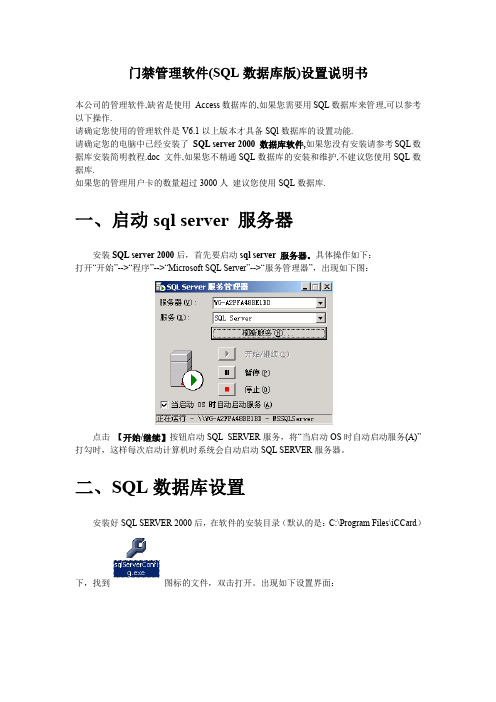
门禁管理软件(SQL数据库版)设置说明书本公司的管理软件,缺省是使用Access数据库的,如果您需要用SQL数据库来管理,可以参考以下操作.请确定您使用的管理软件是V6.1以上版本才具备SQl数据库的设置功能.请确定您的电脑中已经安装了SQL server 2000 数据库软件,如果您没有安装请参考SQL数据库安装简明教程.doc 文件,如果您不精通SQL数据库的安装和维护,不建议您使用SQL数据库.如果您的管理用户卡的数量超过3000人建议您使用SQL数据库.一、启动sql server 服务器安装SQL server 2000后,首先要启动sql server 服务器。
具体操作如下:打开“开始”-->“程序”-->“Microsoft SQL Server”-->“服务管理器”,出现如下图:点击【开始/继续】按钮启动SQL SERVER服务,将“当启动OS时自动启动服务(A)”打勾时,这样每次启动计算机时系统会自动启动SQL SERVER服务器。
二、SQL数据库设置安装好SQL SERVER 2000后,在软件的安装目录(默认的是:C:\Program Files\iCCard)下,找到图标的文件,双击打开。
出现如下设置界面:一般按照如下操作进行1、2 、3就可以了。
1.选择身份认证方式这两种身份认证方式要与安装时选择的验证方式一致。
默认的是windows身份认证。
2.测试连接测试与该栏中服务器的连接情况。
(local表示是本地服务器)。
如果要选择另外的sql server 服务器,请参考第4部分建立连接。
3.创建数据库单击后,在出现的窗口中单击【是】,就会开始创建数据库。
创建成功后,提示如上图。
单击【确定】后。
单击,出现提示后,可以通过来测试数据库文件是否创建成功。
提示时,表示数据库已经存在。
可以运行门禁管理软件了。
4.建立连接可以通过来选择sql server 服务器和数据库。
门禁说明书
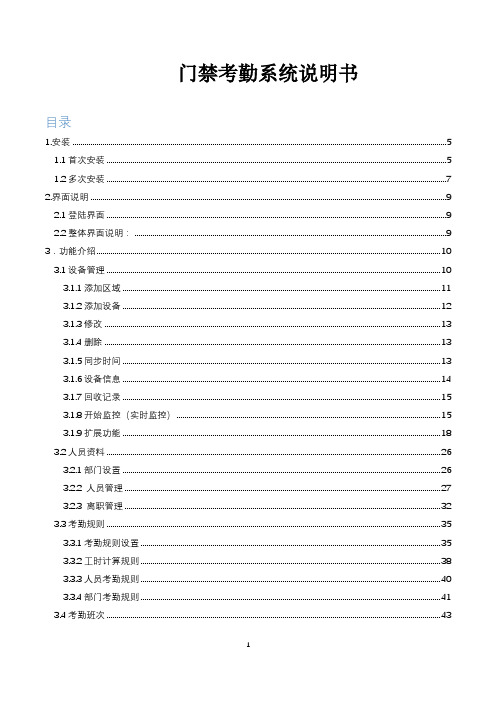
门禁考勤系统说明书目录1.安装 (5)1.1首次安装 (5)1.2多次安装 (7)2.界面说明 (9)2.1登陆界面 (9)2.2整体界面说明: (9)3.功能介绍 (10)3.1设备管理 (10)3.1.1添加区域 (11)3.1.2添加设备 (12)3.1.3修改 (13)3.1.4删除 (13)3.1.5同步时间 (13)3.1.6设备信息 (14)3.1.7回收记录 (15)3.1.8开始监控(实时监控) (15)3.1.9扩展功能 (18)3.2人员资料 (26)3.2.1部门设置 (26)3.2.2 人员管理 (27)3.2.3 离职管理 (32)3.3考勤规则 (35)3.3.1考勤规则设置 (35)3.3.2工时计算规则 (38)3.3.3人员考勤规则 (40)3.3.4部门考勤规则 (41)3.4考勤班次 (43)3.4.2排班规律 (46)3.4.3个人排班表建立 (47)3.4.4部门排班表建立 (49)3.5登记管理 (50)3.5.1假日登记 (50)3.5.2请假登记 (52)3.5.3加班登记 (53)3.5.3手工签卡 (55)3.6考勤报表 (57)3.6.1考勤原始记录表 (57)3.6.2考勤刷卡记录表 (61)3.6.3考勤数据分析 (63)3.6.4考勤记录表 (65)3.6.5考勤月记录表 (67)3.6.7考勤日报表 (70)3.6.8考勤月报表 (72)3.6.9员工月出勤表 (74)3.6.10考勤周报表 (77)3.6.11员工周出勤表 (79)3.7门禁报表 (81)3.7.1门禁记录表 (81)3.7.2开门记录表 (84)3.7.3门禁异常记录表 (85)3.7.4人证记录表 (86)3.7.5权限查询 (86)3.8工资管理 (87)3.8.1工资规则设置 (87)3.8.2工资方案设置 (88)3.8.3个人工资规则设置 (90)3.8.4部门工资规则设置 (91)3.8.5工资表管理 (93)3.9.1远程控制门 (94)3.9.2参数设置 (95)3.9.3时间段设置 (96)3.9.4打铃设置 (96)3.9.4权限分配 (97)3.10海系设备 (99)3.10.1远程控制门 (99)3.10.2开门条件参数 (100)3.10.3实时监控参数 (101)3.10.4修改用户密码 (101)3.10.5网络参数 (101)3.10.6音频及界面参数 (102)3.10.7重启设备 (103)3.10.8温度参数 (103)3.8.9人员有效期 (104)3.10.10抓拍记录 (105)3.11星系设备 (106)3.11.1远程控制门 (106)3.11.2基础参数 (107)3.11.3实时监控参数 (107)3.11.4人员有效期 (109)3.11.5重启设备 (111)3.11.6门禁时间段设置 (112)3.12系统管理 (114)3.12.1系统权限 (114)3.12.2修改用户密码 (117)3.12.3软件注册 (117)3.12.4数据库 (118)3.12.5数据清理 (119)3.12.6系统选项 (120)3.13帮助 (122)3.13.2帮助文档 (123)3.13.3关于 (123)1.安装门禁考勤系统V3.0是解决企业人事资料管理,员工考勤等一系列问题的软件。
门禁系统操作说明
第二部分门禁软件手册一.软件特性:⏹同时支持485和TCP/IP 2种控制器类型;所有门禁产品一个软件管理;⏹同时支持管理门禁和电梯控制器以及储物柜控制器管理;⏹支持3种语言,任意选择语言;也可以自己添加其他语言;⏹XP简约风格的界面友好,操作流畅,类似Windows简单的单击、双击、右键快捷菜单操作;⏹实时显示门禁数据,如各种报警、刷卡等,数据自动采集;⏹支持颜色标示,不同记录以不同颜色表示,同时可以自定义颜色组合;⏹支持全屏幕记录显示,直观,同时显示照片;支持合成语音提示;⏹同时支持2种数据库,Access 和SQL Server任意选择,默认为Access;⏹授权可以3种操作,对门设置人、对人设置门,按人设置权限组,随心所欲;⏹支持自动排班(仅SQL数据库)⏹提供调试界面,方便设备安装、维护、管理;⏹系统提供日志记录,可以查看操作及管理历史记录,方便管理跟踪和系统维护;⏹可以和考勤软件协调工作,考勤软件和门禁软件共用一个数据库,使用门禁做为考勤点,全自动考勤功能;⏹数据提供导入导出功能;方便客户进行处理工作;⏹启动软件自动时间同步,更新控制器只需要2个鼠标操作;⏹数据更新可以任意选择,速度稳定,操作随意;⏹可以升级为网络版本二.系统要求为了安装使用门禁软件,建议以下运行条件。
操作系统:Windows 98及以上系统。
如WinXP、WinServer 等,不支持非Windows系统。
数据库:MS Access 和MS SQL ServerCPU :P2 800M内存:256M显示:1024×876如果是比较大的系统,如控制器数量达到500以上,随数量的增加,需要增加系统性能。
建议优先增加CPU性能和内存容量。
关于数据库选择如果卡数量大于1000 或者刷卡特别频繁,建议使用SQL数据库,否则请使用默认的Access数据库。
三.软件安装为了安装门禁软件,必须满足安装的最小要求,见前面的系统要求说明。
门禁管理系统说明书
人员信息档案管理(用户信息录入)
3、用户注册
把用户信息下发至设置
4、设备管理
设备设置、用户注册、数据采集、下发黑名单、解挂黑名单
5、进出记录报表查询打印
第四
门禁系统中各名词解释
●单门控制设备:指只能控制一个出入口的门禁设备。
●多门控制设备:指能同时控制2个或更多个出入口的门禁设备。
●出入口:指受控的通道口。
9、节假日管理、时间组设置、设备时间组设置、互锁设置、刷卡权限变更、出入口设置,电子地图及实时监控等(具体用途以及设置请查看章节详细说明)
若客户端访问服务时,可打开数据库连接配置工具进行配置。
第三
在设置好初次使用向导中的基本信息后,即可进行日常操作
1、卡片信息管理
卡片录入、卡片挂失、卡片解挂、卡片更换、卡片销户
●PC常闭状态:紧急情况下,上位机可发命令让出入口保持在关闭的状态,只有上位机再次下发解除命令才能回到正常状态。
●反潜回:在各个出入口的进出两边均安装门禁控制器,一个控制进,一个控制出。人员在系统控制的范围内(分为全局反潜回和板内反潜回),进出必须是彼此关联的,也就是说有进才能出,有出才能进。
注意:如启动反潜回功能,则门禁控制器的开门按钮功能会自动失效。
一、增加卡片的步骤:
1、 点击“新增”按钮,输入卡片的“卡号编号、原始卡号”;
2、 点击“保存”按钮,对刚添加的卡片信息进行保存。
二、编辑卡片的步骤:
1、 从表格中选择要编辑的卡片;
2、 点击“编辑”按钮,对卡片的“卡号、原始卡号”进行编辑;
3、 点击“保存”按钮进行保存。
三、删除卡片的步骤:
1、 从表格中选择要删除的卡片;
3、点击“关闭”按钮,退出卡片解挂窗体
考勤系统用户手册
考勤治理系统用户手册软件升级:yktsoft(用户使用讲明书)用户须知:本系统需注册成正式版方能使用各项功能,演示版超过5人的话不进行统计。
简介:考勤治理系统〔版本号为:〕人机界面友好、操作简单;功能较全面;安装、维护便捷;现考勤软件版本仅支持SqlServer2000数据库,SqlServer2000数据库系统应由用户提供,开发商只能提供相应的数据库文件或数据库足本文件,在使用本系统之前必须安装SqlServer2000,进进本系统的数据库连接设置,选择SqlServer2000数据库,本系统将自动连接设置。
软件运行平台:Windows98、WindowsMe、Windows2000/XP,能支持繁体版Windows系列系统,为提高系统的稳定性,建议使用Windows2000平台。
硬件方面现支持多种考勤机(ACSIC操纵器系列产品〔8800、8801、8802、8803、8804〕、Poris门禁操纵器、指纹机、掌形机),ACSIC专用考勤仅支持ACSIC8800操纵器。
软件方面现兼容多款门禁系统〔ACSIC系列门禁系统〔8800、8801、8802、8804〕、Poris 门禁软件、Rec门禁软件〕,ACSIC专用考勤仅支持ACSIC8800门禁软件。
本系统与ACSIC系列门禁系统共享数据库,数据处理方便自如,无需从软件读取,可直截了当从Poris门禁软件、Rec门禁软件下载考勤资料〔人员资料、部门资料、卡片资料、刷卡资料〕注重:系统安装时假设出现错误,应先停止数据库效劳〔在“运行〞中输进“NetStopMssqlserver〞〕系统设定流程讲明:全然设置流程:数据库设置〔库的类型、库名称、用户名称、用户密码〕→用户治理〔添加用户、修改用户密码、设置用户权限〕→人事治理(公司设置、部门设置、人员设置)→考勤治理〔班次设置、月排班设置或周排班设置、排班治理、手工签卡、假日设置、外出登记、请假登记、加班登记〕→数据处理〔考勤机治理[设置时钟、下载资料、读取卡片、领用卡片、信息设置]、从软件采集考勤资料、统计查询、资料导出、资料导进、删除资料〕→资料查询〔原始刷卡查询、手工签卡查询、外出登记查询、请假登记查询、加班登记查询〕。
门禁考勤管理软件使用说明书
门禁考勤管理软件使用说明书门禁考勤管理软件使用说明书一、前言感谢您选择使用我们的门禁考勤管理软件。
本说明书旨在帮助用户了解并正确使用本软件。
在使用本软件前,请仔细阅读本说明书,并按照指引进行操作。
如果您在使用过程中遇到任何问题,可以随时联系我们的客服人员寻求帮助。
二、软件介绍门禁考勤管理软件是一款用于管理公司或组织内部人员的进出记录和考勤情况的工具。
它可以通过读取门禁设备收集的刷卡记录,生成具体的进出报表和考勤报表,方便管理者进行人员考勤管理和数据分析。
三、安装与配置1. 系统要求门禁考勤管理软件支持Windows操作系统,建议使用Windows 7以上版本。
2. 安装步骤1) 双击安装程序启动安装向导。
2) 按照安装向导的提示,选择安装目录和其他相关设置。
3) 点击“下一步”并按照指示完成安装程序。
4) 安装完成后,用户可以在开始菜单中找到该软件的快捷方式,双击运行即可。
3. 硬件设备连接为了正常使用本软件,用户需要将门禁设备与电脑连接,并确保设备正常工作。
用户可以参照该设备的使用说明书来正确连接设备。
四、软件使用1. 登录和设置用户权限1) 打开软件后,进入登录界面。
输入管理员账号和密码,点击登录。
2) 登录成功后,进入主界面。
点击菜单栏的“用户管理”选项。
3) 在用户管理界面,点击“新增”按钮添加新的用户。
输入用户账号、密码和其他相关信息。
4) 用户账号的权限可以根据实际需要进行设置。
点击相应用户的“权限设置”按钮,根据权限需求进行勾选和设置。
2. 设备管理和数据读取1) 点击菜单栏的“设备管理”选项,进入设备管理界面。
在这个界面,用户可以查看已连接的设备,并对设备进行配置。
2) 配置完毕后,点击“设备读取”按钮,软件将读取门禁设备上的刷卡记录,并自动生成相关报表。
3. 报表查看和导出1) 点击菜单栏的“数据分析”选项,可以查看各种报表和统计数据。
包括进出记录、考勤报表、迟到早退统计等。
2) 用户可以根据需要,点击“导出”按钮将报表导出为Excel或PDF格式,方便进行数据分析和分享。
- 1、下载文档前请自行甄别文档内容的完整性,平台不提供额外的编辑、内容补充、找答案等附加服务。
- 2、"仅部分预览"的文档,不可在线预览部分如存在完整性等问题,可反馈申请退款(可完整预览的文档不适用该条件!)。
- 3、如文档侵犯您的权益,请联系客服反馈,我们会尽快为您处理(人工客服工作时间:9:00-18:30)。
SKN168智能卡门禁考勤系统软件操作手册(2008标准版)V3.0前言尊敬的用户,非常感谢您使用本公司的产品,在安装使用本系统之前,请认真阅读此操作手册。
使用过程中的任何疑问,请及时联系产品供应商或登陆我公司技术支持网站,凭机身号享受我们的技术支持与服务。
本手册所提到的产品规格和信息仅供参考,如有内容更新,恕不另行通知。
目录第一章软件简介1.1软件运行环境1.2软件安装与数据库配置1.2.1软件安装1.2.2建立数据库1.2.3网络配置1.3系统登陆1.4系统业务流程图1.5系统功能1.5.1修改密码1.5.2通讯设置1.5.3删除考勤记录第二章人事模组2.1部门设置2.1.1增加部门2.1.2修改部门2.1.3删除部门2.2 员工管理2.2.1新增员工资料2.2.2 删除员工资料2.2.3修改员工资料2.3 工卡管理2.3.1工卡发行2.3.2工卡注销2.3.3工卡修改第三章设备管理3.1 设备控制3.1.1增加设备3.1.2修改设备3.1.3 删除设备3.1.4参数设置3.2设备通讯3.2.1通讯设置:功能同1.4.2节3.2.2开始\读取3.2.3开始\设置3.2.4开始\软件开门3.3权限管理3.3.1授权3.3.2撤权3.3.3权限修改3.4.数据采集3.4.1数据采集3.4.2实时监控第四章考勤模组4.1班次设置4.1.1增加班次和班次明细4.1.2删除班次和班次明细4.1.3修改班次和班次明细4.2轮班设置4.2.1增加轮班和轮班明细4.2.2删除轮班和轮班明细4.2.3修改轮班和轮班明细4.3轮班安排4.3.1单个安排轮班4.3.2批量安排轮班4.3.3删除轮班4.3.4修改轮班4.4临时班安排4.4.1单个安排临时班4.4.2批量安排临时班4.4.3删除临时班4.4.4修改临时班4.5公司例假设置4.5.1快速设定4.5.2增加节假日和明细4.5.3删除节假日和明细4.5.4修改节假日明细4.6部门例假设置4.6.1单个安排部门例假4.6.2批量安排部门例假4.6.3删除节假日4.7不在岗记录4.7.1单个增加不在岗记录4.7.2批量增加不在岗记录4.7.3删除不在岗记录4.7.4修改不在岗记录4.7.5不在岗原因4.8加班记录4.8.1单个增加加班记录4.8.2批量增加加班记录4.8.3删除加班记录4.8.4修改加班记录4.9签卡记录4.9.1单个增加签卡记录4.9.2批量增加签卡记录4.9.3删除签卡记录4.9.4修改签卡记录4.10考勤运算4.10.1运算参数4.10.2执行考勤运算第五章报表中心5.1原始打卡记录报表5.2员工排班报表5.3出勤明细报表5.4出勤汇总表5.5非正常出勤报表5.6不正确打卡报表5.7签卡报表5.8不在岗报表第一章软件简介1.1软件运行环境硬件:PC800M以上CPU,64M以上内存,1G以上剩余硬盘空间。
软件:中文操作Windows95/98/2000/xp 。
1.2软件安装与数据库配置1.2.1软件安装点击安装光碟上“MJKQ\DISK1”下的“setup.exe”文件进行安装,如下图:根据安装提示点击“Next”继续后面的安装,在安装过程中可以更改软件的安装目录,如下图所示,点击“Browse”选择新的安装路径。
确定安装目录后,根据提示完成软件的安装。
软件安装完后,在“开始\ 所有程序”中会出现“智能卡考勤管理系统”,如下图。
1.2.2建立数据库点击“智能卡考勤管理系统”下的“建立数据库”,出现如图所示窗口:在“数据库服务器名称”后填入先前装好的SQL Server的名称,点击“登陆数据库”按钮,登陆成功后再点击“创建数据库”,如下图所示。
1.2.3网络配置点击“智能卡考勤管理系统”下的“网络配置”,出现如图所示窗口,点击“下一步”完成数据配置。
1.3系统登陆点击桌面上“智能卡考勤管理系统”快捷方式,或从“开始”\“程序”中运行“智能卡考勤管理系统”,出现如图所示的登陆窗口,系统的默认用户帐号为:system, 初始登陆密码为空,按确定即进入系统,如下图所示。
1.4系统业务流程图本套软件共分四个主模组,包括人事模组,设备管理,考勤模组,报表中心,各个主模组又包括若干功能子模块。
用户要准确快速的使用本系统,在了解每个功能子模块的基础上,还必须清楚每个子模块之间的关系和整个系统业务流程。
系统业务流程可简单描述如下:1.5系统功能1.5.1修改密码运行主菜单的“系统功能”->“修改密码”命令,出现“更改密码”窗口。
在窗口中填入老密码和新密码,点“确定”后即可更改密码。
1.5.2通讯设置运行主菜单的“系统功能”->“通讯设置”命令,出现“设备通讯设置”窗口,如图所示。
此窗口包括三个页面,其中“发卡器配置”和“取卡方法”不用设置。
在“控制器配置”页面中需配置如下:通讯超时:一般选500毫秒。
串口号:填入485通讯转换器与电脑主机相接的232串口号。
串口号必须选对,否则无法通讯。
波特率:管理软件与控制器之间的通讯速率,控制器有2400、4800、9600三种通讯速率可选,此处填入的速率必须与控制器的速率一致,出厂默认值为9600。
1.5.3删除考勤记录运行主菜单的“系统功能”->“删除考勤记录”命令,出现“清除考勤过时记录”窗口,在窗口中填入需删除记录的截止日期,点击“清除考勤记录”完成删除。
系统自动禁止删除三个月以内的数据。
第二章人事模组“人事模组”功能模块包含“部门设置”“员工管理”“工卡管理”三个子模块。
2.1部门设置管理公司机构基本资料,并建立各机构之间的关系。
点击子模块中的“部门设置”或运行主菜单的“人事模组”->“部门设置”命令,出现如图所示窗口。
2.1.1增加部门在工具栏上按“增加”按钮,出现“新增部门信息”窗口,输入部门资料,“从属于”输入框中可改变部门的上级关系,按“确定”按钮保存数据。
注意事项:可把公司作为一个总部门输入,然后其他部门从属于公司,这样便于后面的操作2.1.2修改部门选定所要修改的部门,点击工具栏上“修改”按钮,出现“修改部门信息”窗口,修改部门资料,点“确定”按钮保存数据。
2.1.3删除部门选定所要删除的部门,点击工具栏上“删除”按钮,弹出“确定删除当前部门”的询问框,点击“确定”删除部门,否则按“取消”按钮。
注意事项:a.如果当前部门有人员设置,请先删除或调动部门人员后,才能删除当前部门;b.如果当前部门有下级部门,请先删除或调动所有子部门后,才能删除当前部门。
2.2 员工管理管理员工的基本资料,包括员工编号、姓名、出生日期、婚姻状况等,并可录入员工相片。
点击子模块中的“员工管理”或运行主菜单的“人事模组”->“员工管理”命令,出现“员工资料”窗口。
2.2. 1新增员工资料点击工具栏上“增加”按钮,出现如图所示的“新增员工资料”窗口。
此窗口中员工的资料包含三个页面,其资料可形成简单的人事报表。
资料填入完成后,点击“保存”按钮保存数据。
2.2.2 删除员工资料选择要删除的员工,点击工具栏上“删除”出现询问对话窗,要删除按“确定”,否则按“取消”。
注意事项:1、需要查找某个员工时,可以利用“查找”项,输入员工编号或姓名,按回车键即可出现相应的员工记录,可减少查找范围2、可以使用望远镜,按出现如图所示窗口,此时可输入多个查询条件,点击“查询“。
2.2.3修改员工资料在工具栏上点击“修改”,得到“修改员工资料“对话框,修改员工资料,点击“保存”,该员工资料则为基本资料被保存。
2.3 工卡管理管理员工的卡证信息,每个员工可登记一张正式卡或临时卡,当员工的临时卡存在时,正式卡暂时停用,当注销临时卡后,正式卡恢复使用。
点击子模块中“工卡管理”或运行主菜单的“人事模组”->“工卡管理”命令,出现如图所示“员工持卡管理”窗口2.3.1工卡发行首先在窗口左边选择要发卡的员工,然后点击右边的“发行”按钮即可打开如图所示的“发行正式卡”或“发行临时卡”窗口。
用户在“卡片编号”对话框中输入工卡上的左边10位卡号或在发卡设备上刷卡后,卡片编号将出现在窗口中,再选择相应的发行时间和原因,按“确定”按钮即可把该卡片发行给所选择的员工。
2.3.2工卡注销当用户的卡片因损坏、换卡、丢失、离职或其它原因要注销卡片时,选择要注销卡片的员工,然后点击“注销”按钮出现注销卡片窗口,用户填入注销原因后,按“确定”按钮就可注销该卡片。
注意事项:在注销工卡之前要先撤销该员工在控制器中的门禁授权信息,具体操作请参考3.3.2节。
2.3.3工卡修改首先在窗口左边选择要修改工卡的员工,然后点击右边的“修改”按钮出现“修改卡片资料”窗口,进行相应修改后,点击“确定”完成修改。
第三章设备管理“设备管理”功能模块包含“设备控制”“设备通讯”“权限管理”“数据采集”四个子模块。
3.1 设备控制此子模块主要建立控制器设备的资料,并设定控制器的各种公共参数和门禁参数。
点击子模块中“设备控制”或运行主菜单的“设备管理”->“设备控制”命令,出现如图所示窗口。
3.1.1增加设备在工具栏上点击“增加”按钮,出现“增加设备”窗口。
填入相应的资料,点击“确定”完成一台设备的添加。
注意事项:“通讯ID号”必须与相应控制器的“设备机号”一致,在一个系统中“通讯ID 号”不能重复。
3.1.2修改设备选择要修改的设备,点击工具栏上的“修改”按钮,出现“修改设备”窗口,修改相关资料后点击“确定”保存退出。
3.1.3 删除设备选择要删除的设备,点击工具栏上的“删除”按钮,可完成该设备的删除。
3.1.4参数设置选择要进行参数设置的设备,点击工具栏上的“参数设置”按钮,出现如图所示窗口。
“参数设置”界面包含“系统设置”“端口设置”“闹钟设置”“1#门工作方式”“2#门工作方式”五个页面,下面分别介绍。
“系统设置”:用户可设置控制器的一些工作模式参数。
“端口设置”:通过端口设置,可灵活实现本机的各类报警、闹铃或两门控制器的功能。
“闹钟设置”:本系统可设置16组闹钟,同时可设置各组闹钟的响铃时间和响铃规律。
“1#门工作方式”:包括开门时间、开门密码、进入(开门)方式等参数的设定。
在“权限设置”中可实现持卡人通行权限的门禁管制功能,包括32个时间段/64个时间组/16个应用群组/8种节假日类型的的设定。
注意事项:1、关闭“参数设置”窗口时,系统会提示是否保存修改,如要保存点“YES”,否则点“NO”。
此操作过程中设置的参数仅保存在软件数据库中,还必须通过“设备通讯”下传到控制器,具体操作请参考3.2.3节。
2、所有“参数设置”中的参数设置也可以通过控制器键盘的操作来实现,且两种设置中后面的设置会覆盖前面的设置。
